百度音乐电脑版下载详情介绍
时间:2021-03-16 14:01:34 作者:无名 浏览量:56
百度音乐是一款非常流行、非常专业的音频播放器,内置海量的正版音乐资源,拥有百万曲库,用户随意点击播放,让你畅游音乐海洋,聆听世界的声音,强大的音效插件增强音乐效果,个性精美皮肤,多种视觉效果享受,内置智能的歌词制作工具,帮助用户词曲同步,提供更好的使用体验,百度音乐播放器支持多种音频格式,不需要用户自己去转换音乐格式,简单好用,全新升级的音乐解码器,超强均衡调节,自由窗体随意摆放,自动匹配最佳的音效,智能人性化设计,方便你的使用,需要的朋友赶紧下载体验吧!
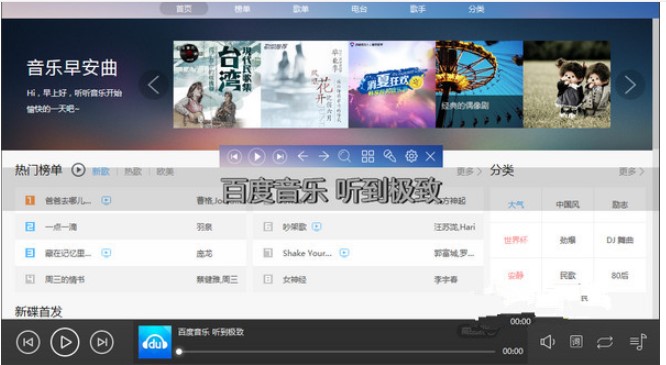
百度音乐功能特点
1.百度音乐盒超大的音乐存储空间,拥有百万曲库,让你畅游音乐海洋;
2.超强均衡调节,自由窗体随意摆放,只为给你最方便最贴心的体验;
3.百度mp3音乐盒及时为你推荐热门歌曲、精选歌曲,让你紧跟音乐潮流;
4.智能的歌词制作工具,嵌入功能帮你词曲合一,列表备份歌曲永不丢;
5.百度音乐播放器支持多种音频格式,同时支持多种格式可自由转换;
6.强大的音效插件增强音乐效果,个性精美皮肤,多种视觉效果享受;
百度音乐常见问题:
一、百度音乐播放器如何上传本地音乐?
1、打开安装好的百度音乐播放器,点击“我的音乐”
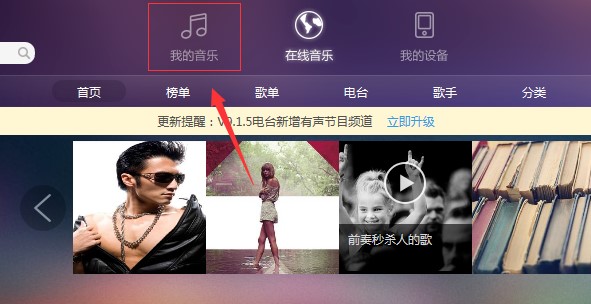
百度音乐电脑版下载详情介绍图2
2、为了更好分类歌单,新建一个歌单,点击“新建”
3、在新建歌单右键点击“重命名”,输入信息
4、点击中间按钮“导入歌曲”,或者点击右上角的“导入歌曲”
5、可以选择“本地歌曲”,或者点击“本地文件夹”

百度音乐电脑版下载详情介绍图3
6、找到本地机上歌曲文件,选择需要上传的歌曲文件,可以选择多个文件
7、这样本地歌曲文件上传新建歌单里了
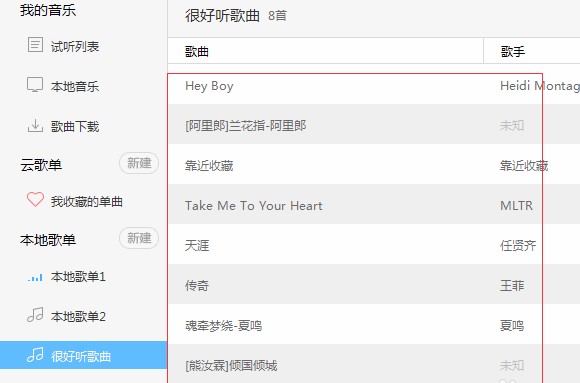
百度音乐电脑版下载详情介绍图4
二、百度音乐怎样下载到u盘?
1、在百度音乐中找到满意的音乐并点击试听
2、点击下载标识,选择下音乐的品质
3、在“正在下载”的栏目里面,可以看到下载进度
4、下载完成之后,在“已下载歌曲”里面,就可以找到
5、点击右键,找到并点击“打开文件所在目录”
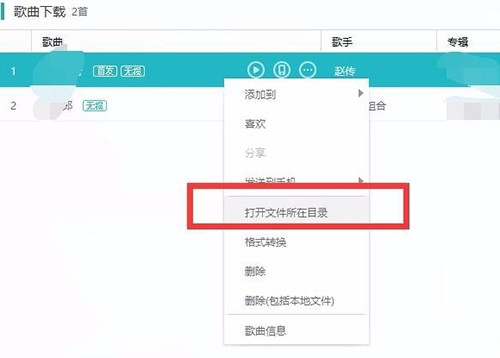
百度音乐电脑版下载详情介绍图5
6、找到之后,就可以复制粘贴到U盘了
三、 百度音乐盒全屏歌词怎么设置?
打开百度音乐主界面,右下角有一个歌词按钮,点一下就可以进入歌词写真界面,再点一下可以返回原来的主界面,然后在歌词写真界面直接双击鼠标左键,即可完成百度音乐歌词全屏设置,按ESC键即可退出。

百度音乐电脑版下载详情介绍图6
百度音乐 11.1.6.0
- 软件性质:国产软件
- 授权方式:免费版
- 软件语言:简体中文
- 软件大小:15354 KB
- 下载次数:47 次
- 更新时间:2021/3/16 10:34:00
- 运行平台:WinXP,Win7,...
- 软件描述:百度终于也出了桌面音乐客户端了,百度音乐是中国第一音乐门户,为你提供海量正版高品... [立即下载]
相关资讯
相关软件
软件资讯排行
- 荔枝FM成立6年引来了新的纠纷?
- 10000单司机告诉你:滴滴也存在二八定律,怎...
- 炸弹小分队玩法详解 对战小技巧汇总
- 在美柚APP上广告推行投进是怎样做的?
- 手把手教你如何用“天眼查”第一时间发掘短...
- B612——带给你童话感觉的自拍神器
- 携程网怎么抢低价机票 携程抢低价机票技巧
- 知乎里边的小技巧,把握这些你就能轻松做推...
- 如何用作业帮快速寻找答案
- 美团小技巧、你学到了吗?
最新软件资讯
- 掌中影音伴侣软件简介和功能特色介绍
- 玄神金牌网吧代理下载详情介绍
- 极速浏览器官方下载
- 多米音乐官方下载
- 超级看软件简介和常见问题解答
- 爱弹幕里番软件简介和功能特征介绍
- FineReport官方下载
- 教学助手使用说明
- tvb云播使用说明
- hao123看图王使用说明
软件教程分类
更多常用电脑软件
更多同类软件专题











